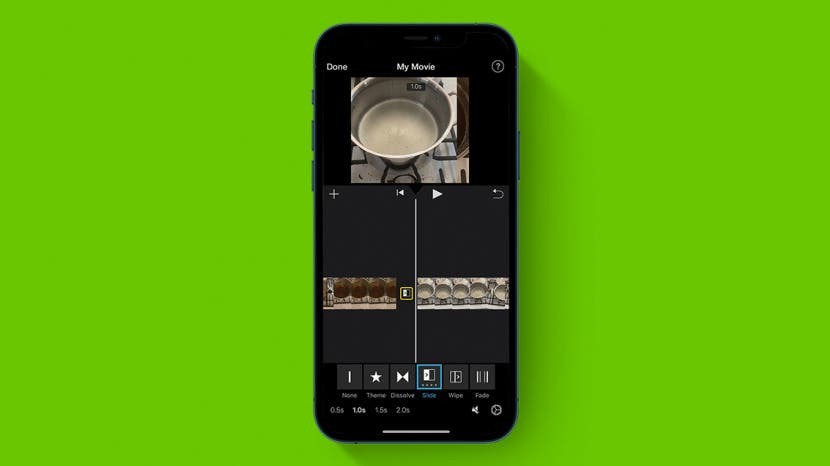
อยากรู้เกี่ยวกับวิธีการรวมวิดีโอ iPhone? หากคุณต้องการรวมคลิปวิดีโอเป็นไฟล์เดียวบน iPhone มีแอพหลายตัวที่ให้คุณทำเช่นนี้ได้ ด้านล่างนี้ เราจะพูดถึงวิธีการรวมวิดีโอบน iPhone ของคุณโดยใช้แอพ Apple iMovie รวมถึงแอพตัดต่อวิดีโอของบริษัทอื่น
ข้ามไปที่:
- วิธีผสานวิดีโอบน iPhone กับ iMovie
- วิธีรวมวิดีโอบน iPhone กับ Videoshop
- วิธีผสานวิดีโอคลิปกับ FilmoraGo
วิธีผสานวิดีโอบน iPhone กับ iMovie
หากคุณเป็นเจ้าของ iPhone หรือ iPad การใช้แอพ Apple iMovie น่าจะเป็นตัวเลือกที่ดีที่สุดของคุณ ตามค่าเริ่มต้น iMovie จะได้รับการติดตั้งบนอุปกรณ์ Apple ของคุณ อย่างไรก็ตาม หากคุณไม่มี iMovie ด้วยเหตุผลบางประการ คุณสามารถดาวน์โหลด iMovie ฟรีจาก App Store หากต้องการทราบเคล็ดลับการตัดต่อวิดีโอที่สะดวกยิ่งขึ้น โปรดลองสมัครใช้งานฟรี เคล็ดลับประจำวันนี้ จดหมายข่าว ตอนนี้ ทำตามขั้นตอนด้านล่างเพื่อเรียนรู้วิธีรวมวิดีโอบน iPhone ของคุณโดยใช้แอพ iMovie
- เปิด แอพ iMovie.
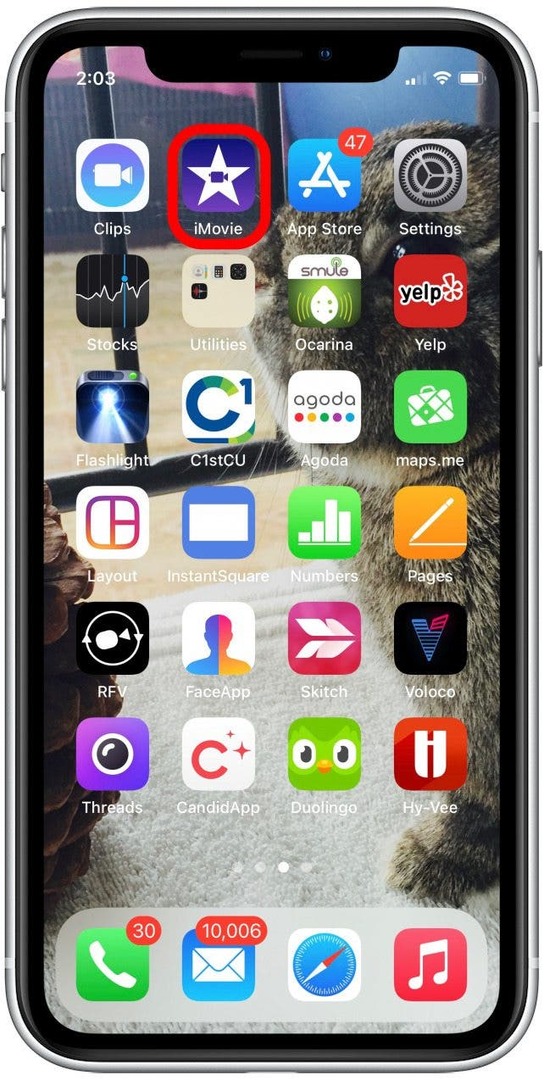
- แตะ สร้างโครงการ.
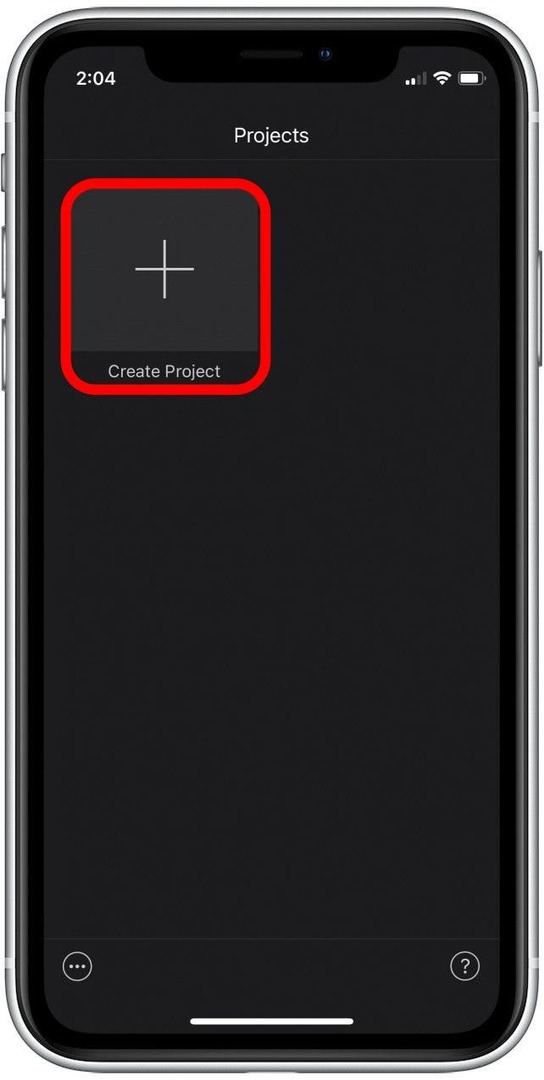
- แตะ ภาพยนตร์.
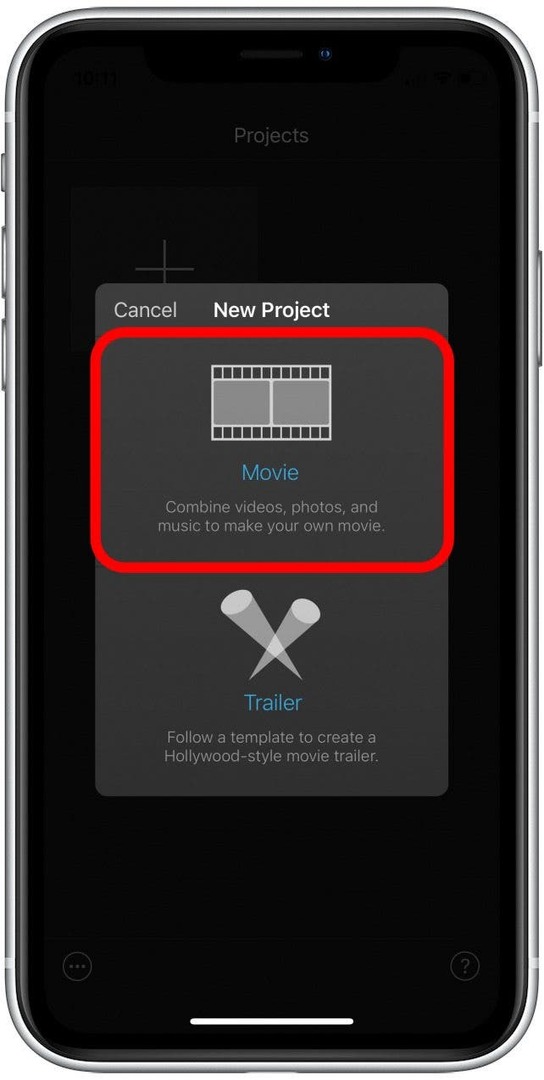
- แตะ สื่อ.
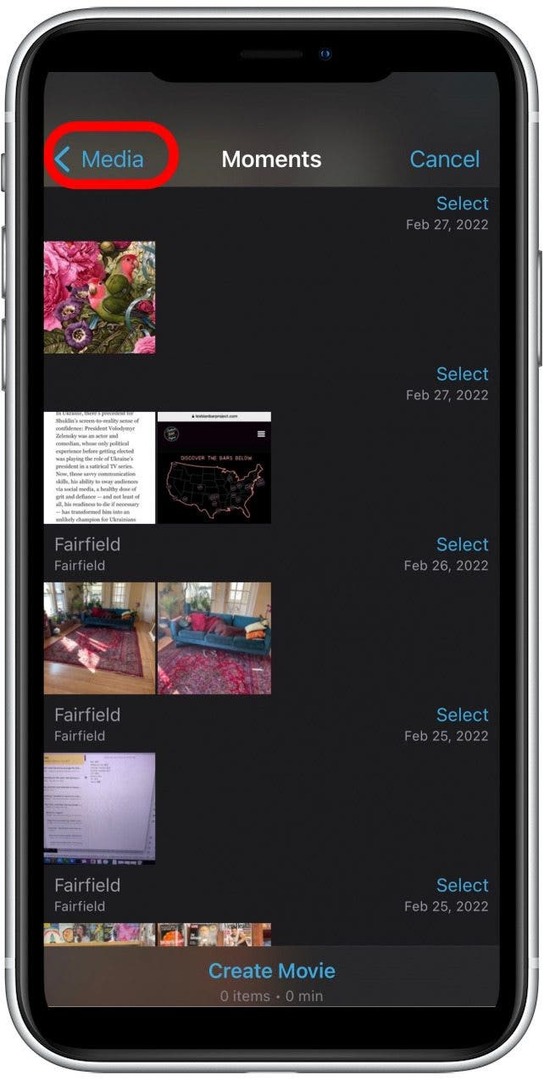
- แตะ วีดีโอ.
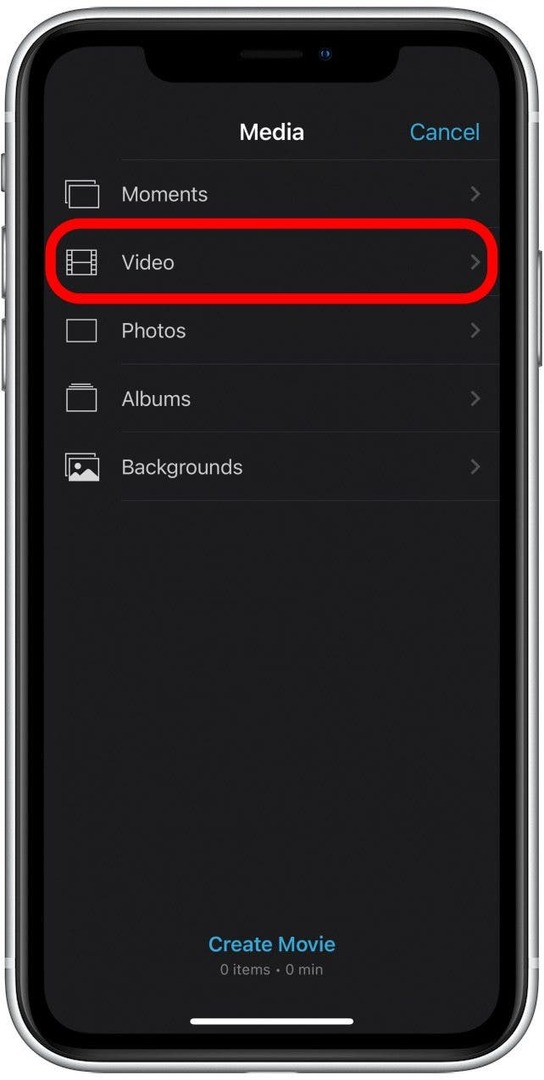
- หากคุณต้องการดูวิดีโอทั้งหมดของคุณ ให้แตะ ทั้งหมด. มิเช่นนั้น ให้แตะโฟลเดอร์ใดโฟลเดอร์หนึ่งที่มีวิดีโอที่คุณต้องการรวม
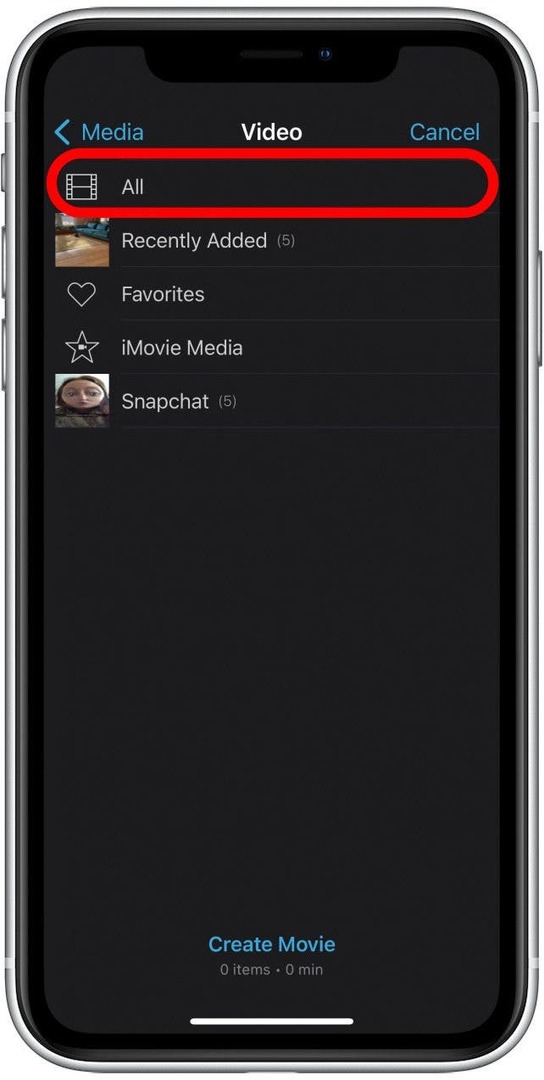
- แตะวิดีโอคลิปแรกที่คุณต้องการรวม
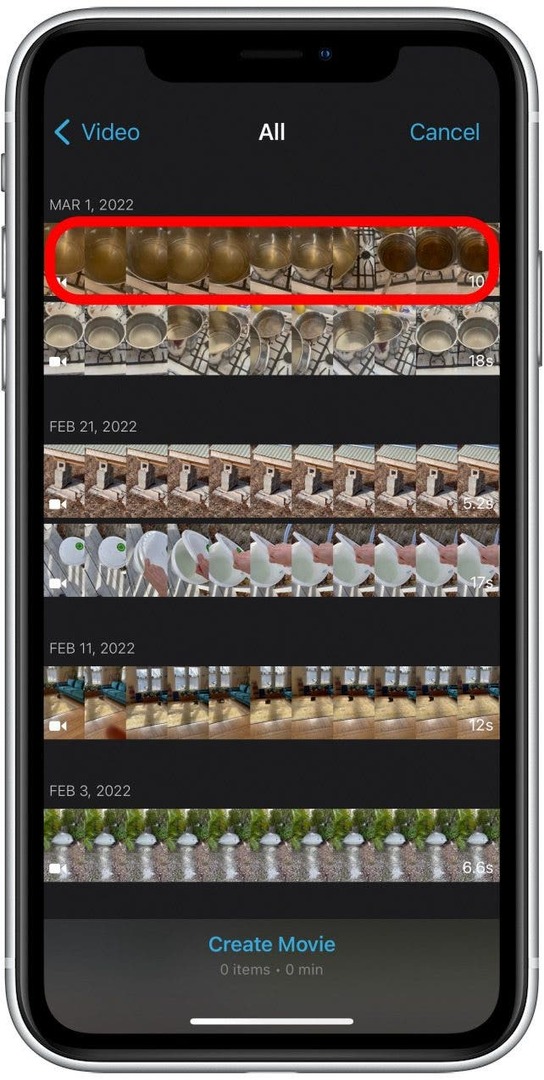
- แตะเครื่องหมายถูกเพื่อเพิ่มวิดีโอที่เลือกในโครงการของคุณ
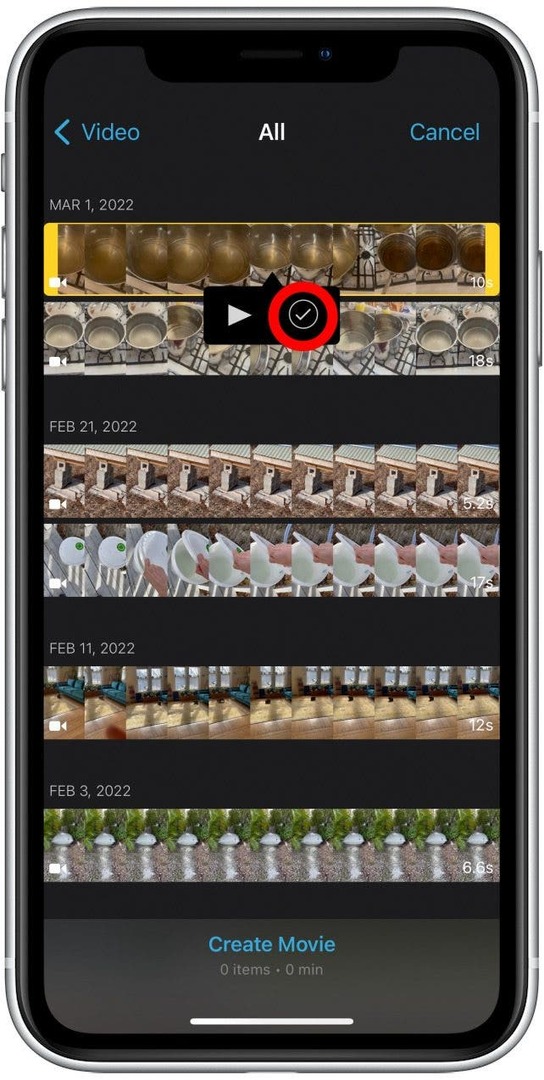
- เลือกวิดีโออื่นแล้วแตะเครื่องหมายถูกเพื่อเพิ่มวิดีโออื่นในโครงการของคุณ
- เมื่อคุณเพิ่มคลิปวิดีโออย่างน้อยสองคลิปในโปรเจ็กต์ของคุณแล้ว ให้แตะ สร้างภาพยนตร์ เพื่อรวมคลิปวิดีโอของคุณเป็นไฟล์เดียว
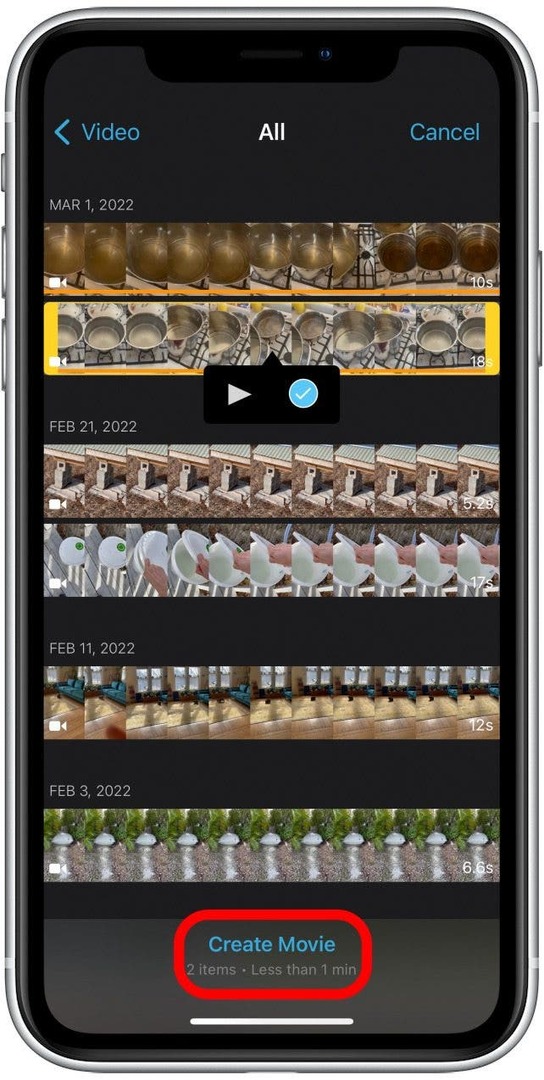
- คลิปวิดีโอของคุณจะแสดงเป็นไฟล์เดียวโดยมีการเปลี่ยนระหว่างแต่ละคลิป ในการปรับการเปลี่ยน ให้แตะที่ ไอคอนการเปลี่ยนแปลง ระหว่างคลิป.
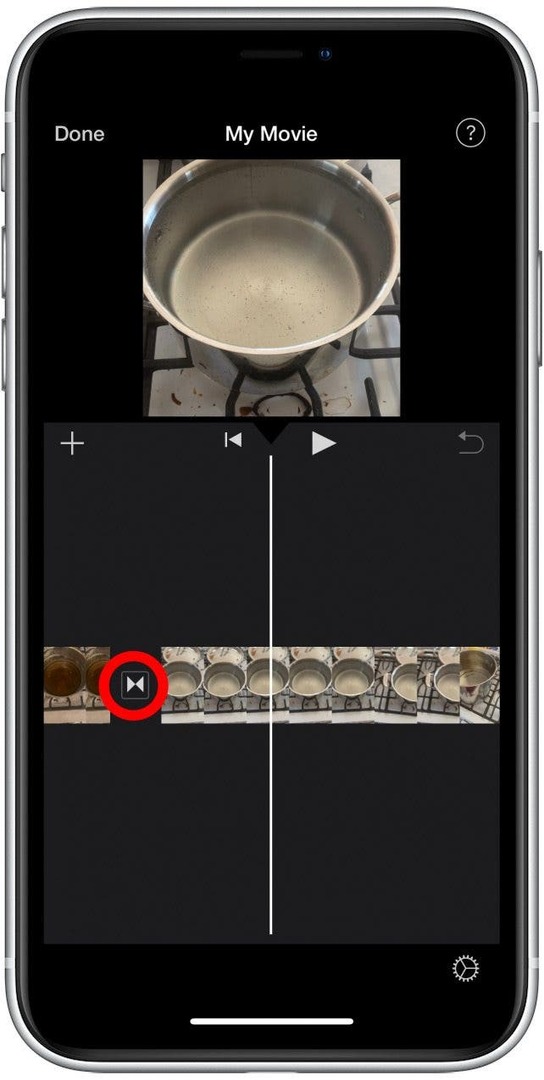
- แตะเพื่อเลือกประเภทของเอฟเฟกต์การเปลี่ยนภาพที่คุณต้องการระหว่างคลิปวิดีโอ

- คุณยังสามารถเลือกระยะเวลาเพื่อกำหนดระยะเวลาที่คุณต้องการเปลี่ยนได้

- แตะ เสร็จแล้ว เพื่อบันทึกวิดีโอใน iMovie

- คุณยังสามารถแตะ แบ่งปันไอคอน เพื่อส่งไฟล์หรือบันทึกลงในคลังแอพรูปภาพของคุณ
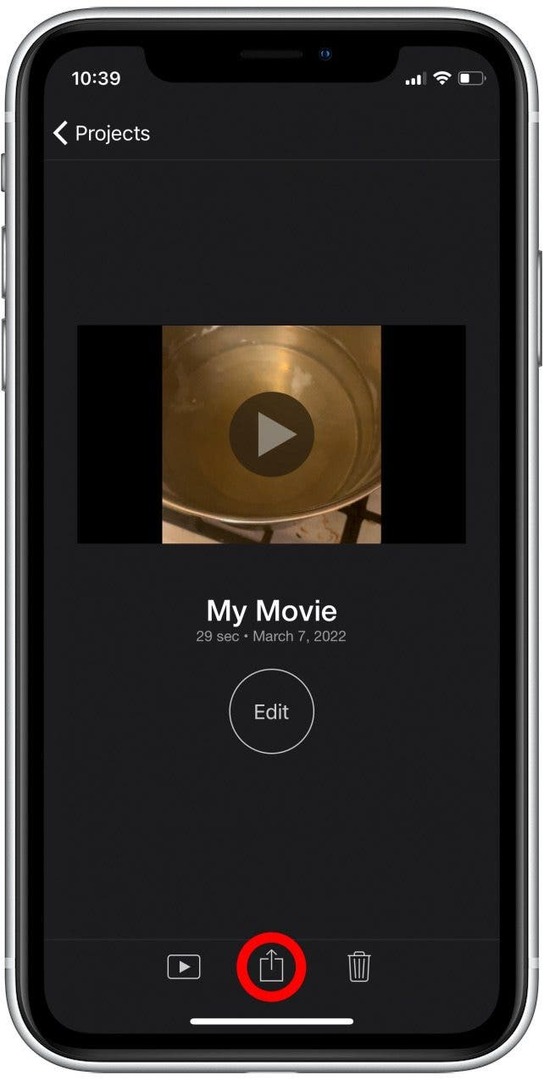
- หากต้องการบันทึกไฟล์วิดีโอที่รวมไว้ในคลังแอพรูปภาพ ให้แตะ บันทึกวิดีโอ.

หากคุณไม่เลือกที่จะบันทึกวิดีโอในแอพรูปภาพ คุณสามารถกลับไปที่ iMovie เพื่อค้นหาไฟล์วิดีโอของคุณได้ตลอดเวลา อย่างไรก็ตาม ฉันแนะนำให้บันทึกวิดีโอของคุณในแอป Photos เสมอ เนื่องจากวิธีนี้จะเก็บไฟล์รูปภาพและวิดีโอทั้งหมดไว้ในแอปเดียว
ที่เกี่ยวข้อง: 6 วิธีง่ายๆ ในการถ่ายโอนรูปภาพจาก iPhone ไปยังพีซีหรือ Mac
วิธีรวมวิดีโอบน iPhone กับ Videoshop
วีดีโอชอป เป็นแอปตัดต่อวิดีโอ iOS ที่มีเครื่องมือแก้ไขที่มีประโยชน์มากมายนอกเหนือจากที่ iMovie นำเสนอ อย่างไรก็ตาม Videoshop มีการทดลองใช้ฟรีเจ็ดวันเท่านั้น และหลังจากนั้นจะมีค่าใช้จ่าย $3.99 ต่อเดือน แต่ถ้าคุณตัดต่อวิดีโอบ่อยๆ คุณอาจชอบตัวเลือกการแก้ไขเพิ่มเติม เมื่อคุณดาวน์โหลด Videoshop แล้ว ให้ทำตามขั้นตอนด้านล่างเพื่อเรียนรู้วิธีรวมวิดีโอเป็นไฟล์เดียวโดยใช้ Videoshop:
- เปิด แอพ Videoshop.
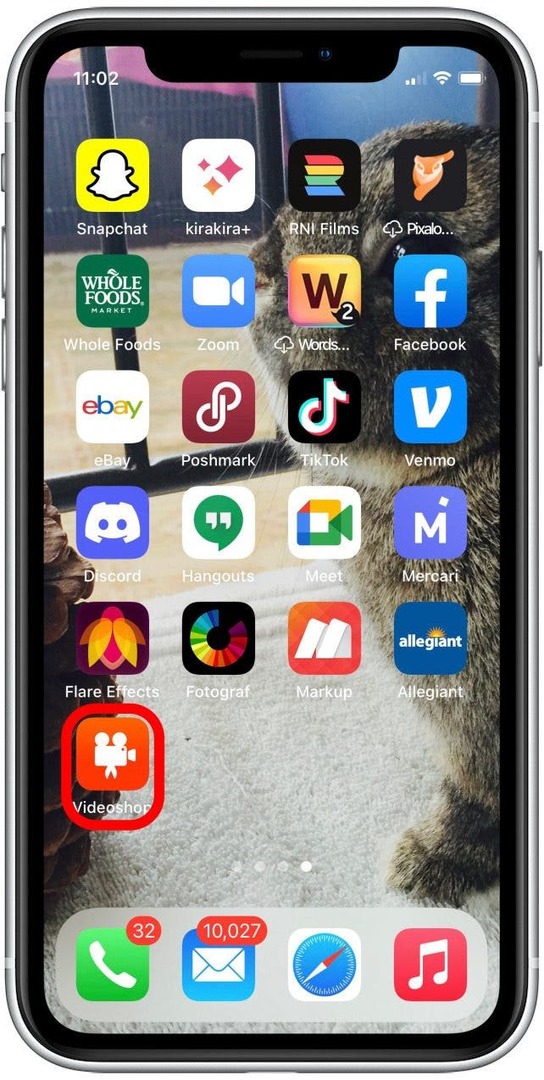
- แตะ นำเข้า.
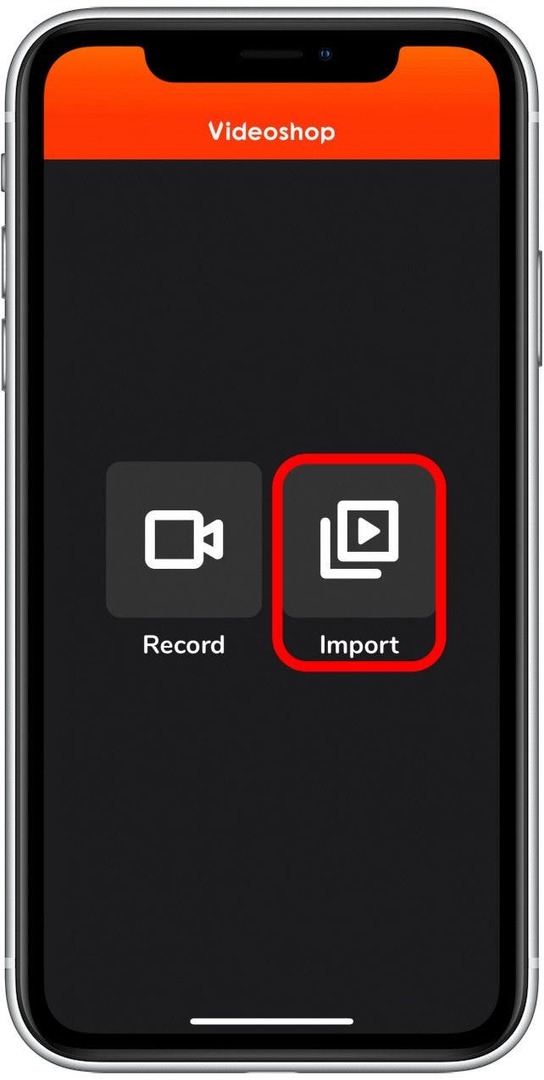
- แตะ อนุญาตให้เข้าถึงรูปภาพทั้งหมด. คุณยังสามารถแตะ เลือกรูปภาพ หากคุณต้องการให้แอปเข้าถึงรูปภาพหรือวิดีโอที่เฉพาะเจาะจงเท่านั้น
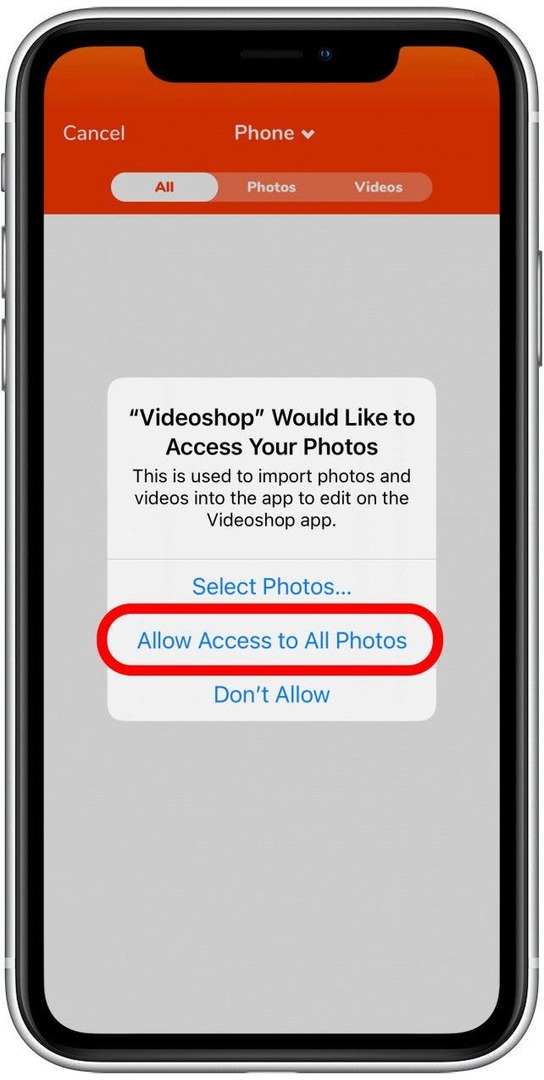
- เมื่อได้รับสิทธิ์เข้าถึงแล้ว แอปจะแสดงวิดีโอของคุณ แตะคลิปวิดีโอตั้งแต่สองคลิปขึ้นไปที่คุณต้องการรวม ตามลำดับที่คุณต้องการรวมเข้าด้วยกัน
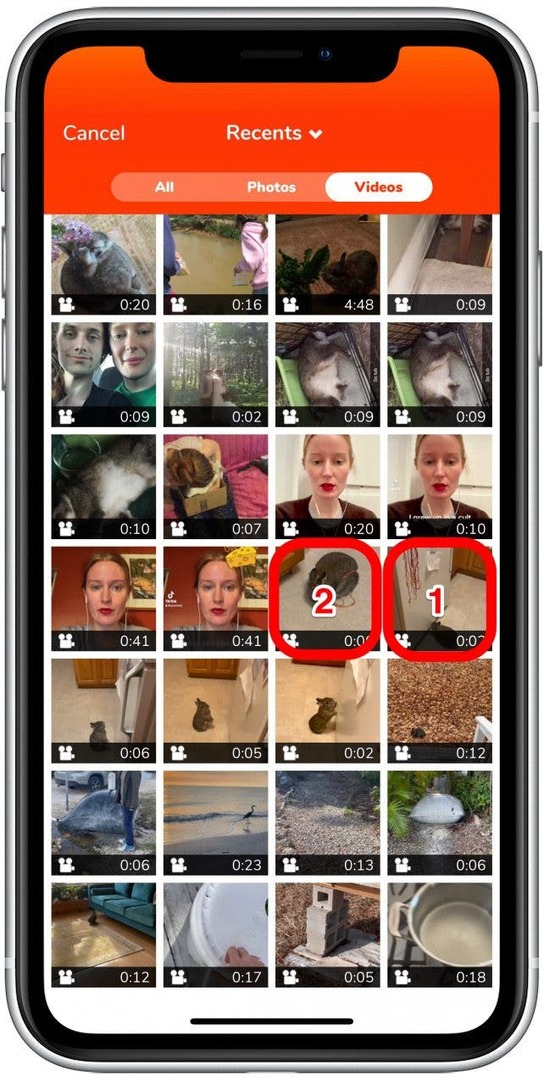
- เมื่อคุณเลือกวิดีโอที่ต้องการแล้ว ให้แตะ เสร็จแล้ว.
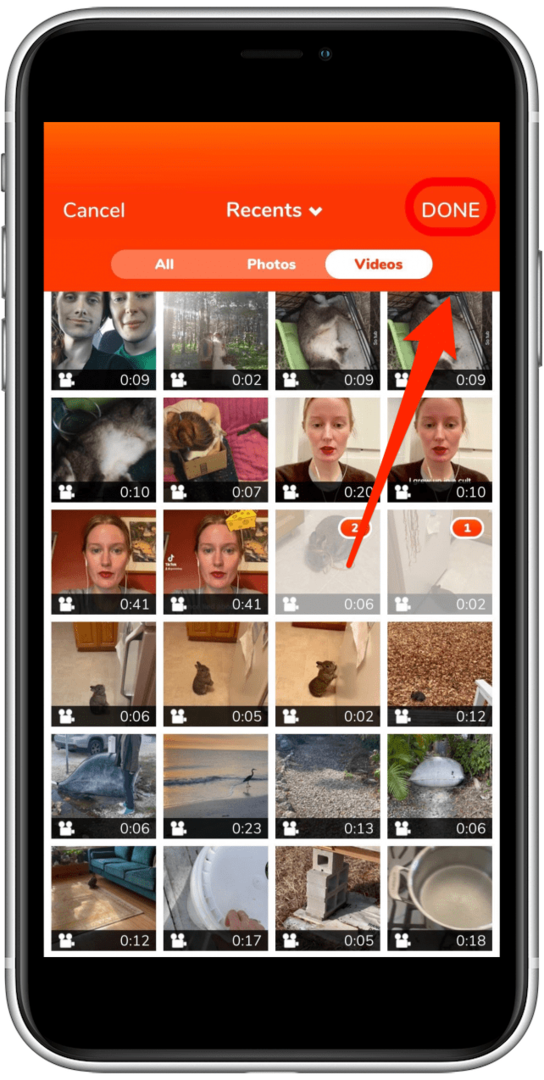
- แตะ บันทึกไอคอน ที่มุมบนขวาเพื่อบันทึกหรือส่งวิดีโอที่รวมกัน
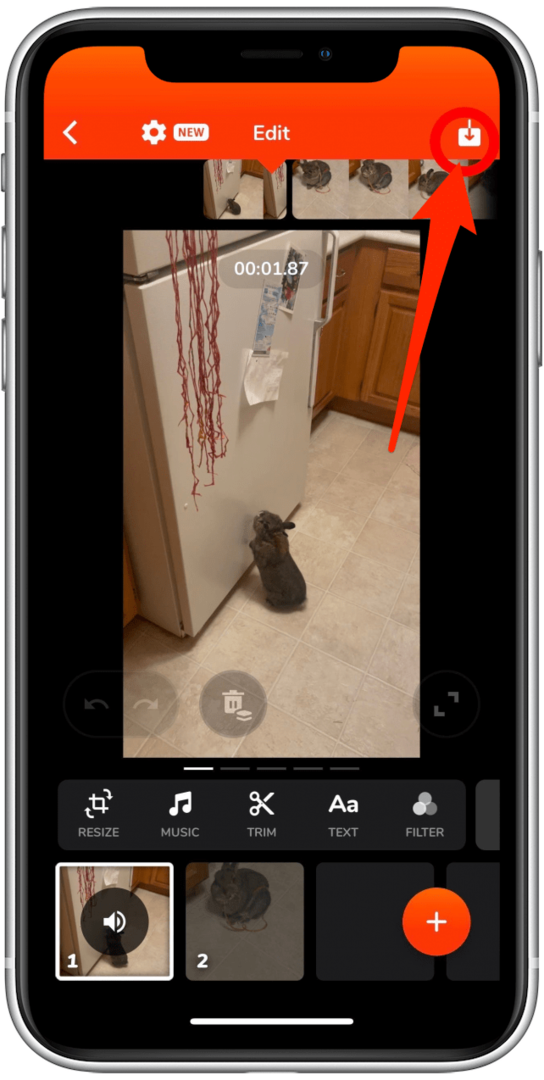
- หากต้องการส่งวิดีโอให้เพื่อนหรือครอบครัว ให้แตะเพื่อเลือกแอปที่คุณต้องการ

- ในการบันทึกวิดีโอไปยังคลังแอพรูปภาพของคุณ ให้แตะ บันทึกลงในม้วนกล้อง.

แม้ว่า Videoshop จะมีฟังก์ชันการตัดต่อวิดีโอมากกว่าที่แสดงที่นี่ แต่ขั้นตอนข้างต้นคือทั้งหมดที่คุณต้องใช้เพื่อรวมวิดีโอเป็นไฟล์เดียว
วิธีผสานวิดีโอคลิปกับ FilmoraGo
สุดท้าย แต่ไม่ท้ายสุด, FilmoraGo เป็นแอปตัดต่อวิดีโอที่มีให้ดาวน์โหลดใน Apple App Store แอปนี้ฟรีเมื่อซื้อในแอป แต่จะช่วยให้คุณสามารถรวมคลิปวิดีโอโดยไม่ต้องอัปเกรด โปรดทราบว่าหากคุณต้องการเพิ่มเอฟเฟกต์การตัดต่อวิดีโอที่ซับซ้อนยิ่งขึ้น คุณจะต้องสมัครรับหนึ่งในตัวเลือก FilmoraGo Pro เมื่อคุณดาวน์โหลดแอปแล้ว ให้ทำตามขั้นตอนด้านล่างเพื่อรวมวิดีโอบน iPhone หรือ iPad ของคุณ
- เปิด แอพ FilmoraGo.
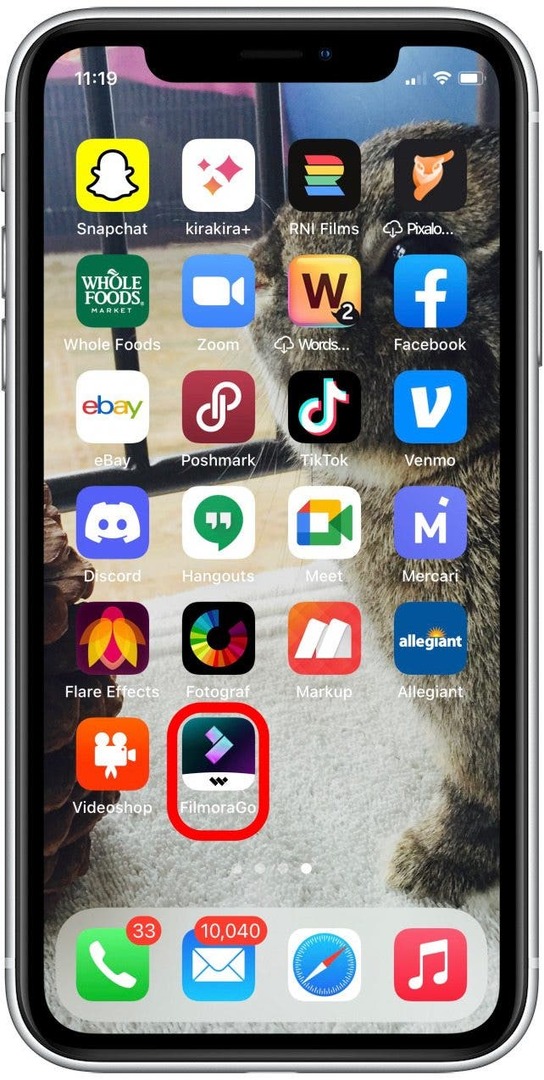
- แตะ โครงการใหม่.
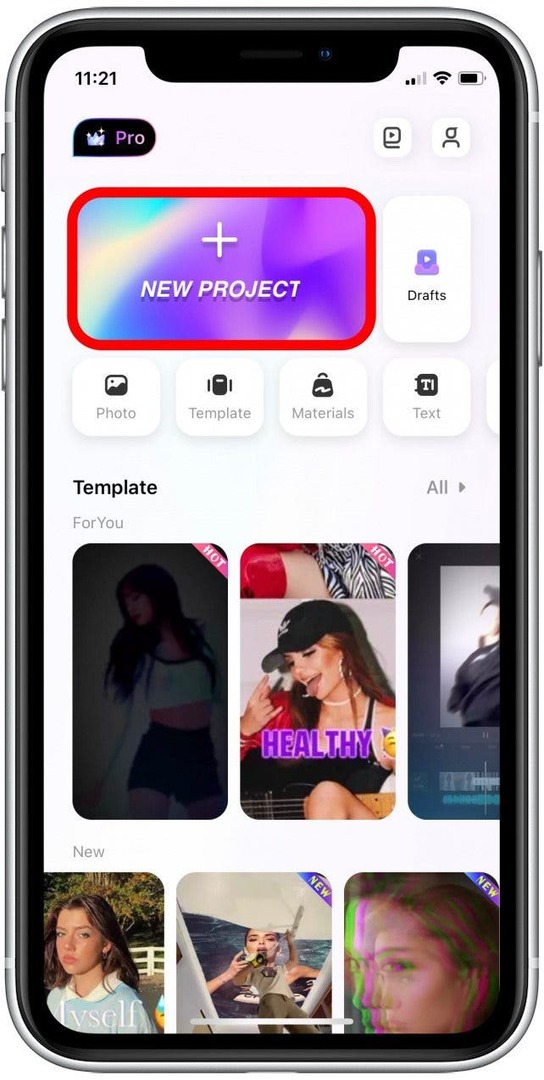
- แตะ อนุญาตให้เข้าถึงรูปภาพทั้งหมด. คุณยังสามารถแตะ เลือกรูปภาพ เพื่อให้แอปเข้าถึงรูปภาพหรือวิดีโอบางรายการเท่านั้น
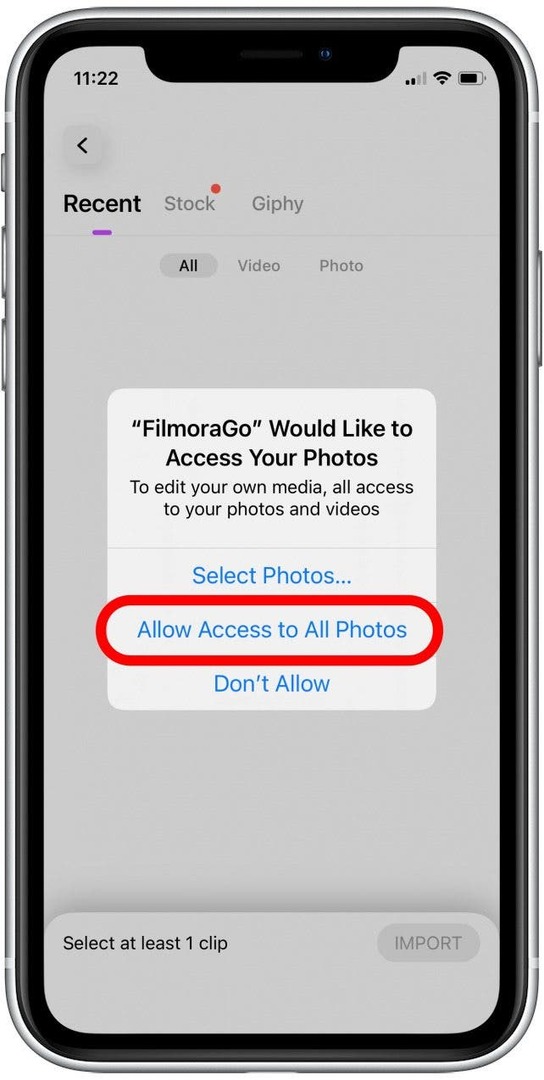
- แตะ วีดีโอ.
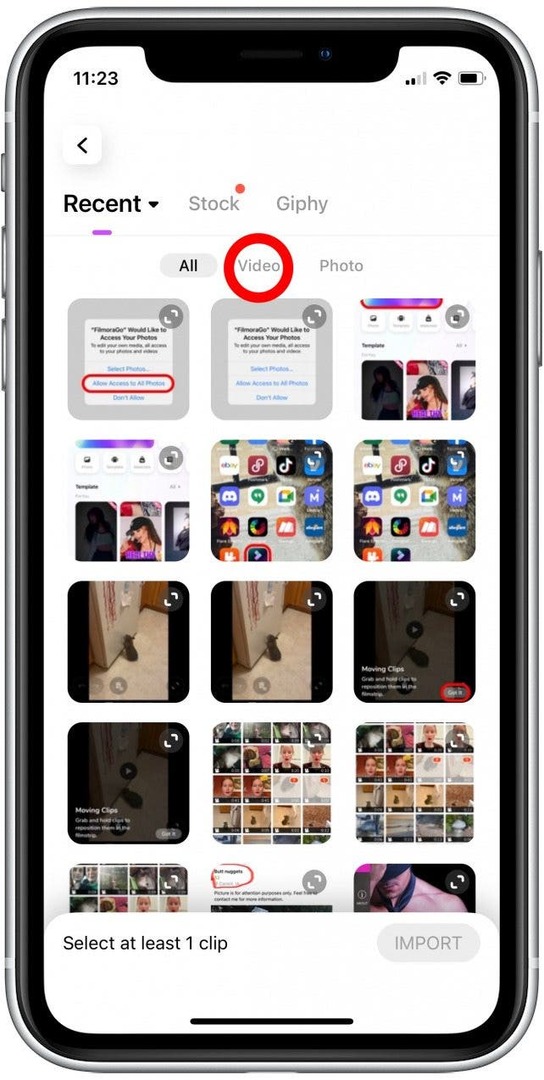
- แตะคลิปวิดีโอที่คุณต้องการรวมตั้งแต่สองคลิปขึ้นไป ตามลำดับที่คุณต้องการรวมเข้าด้วยกัน
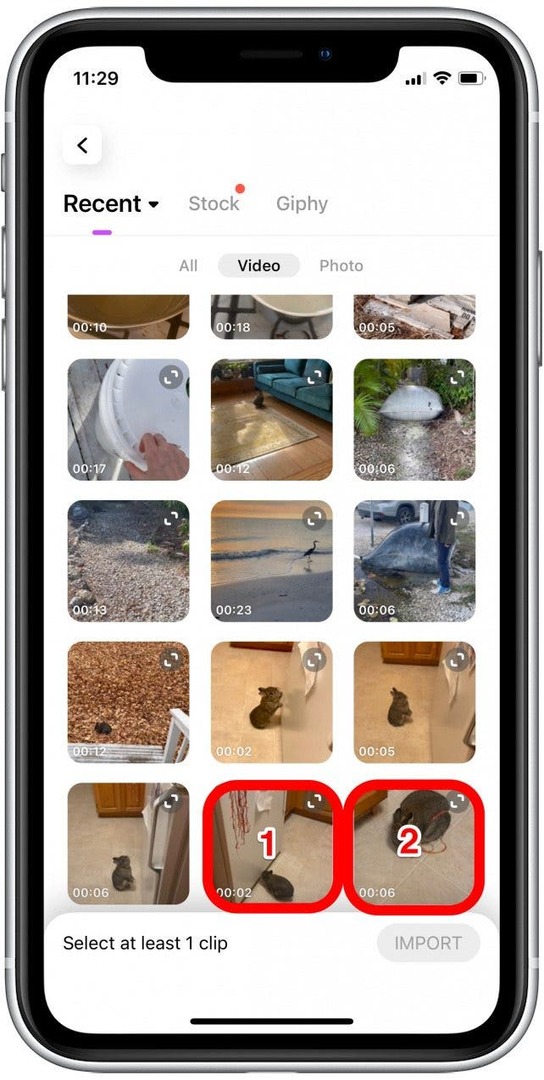
- แตะ นำเข้า.
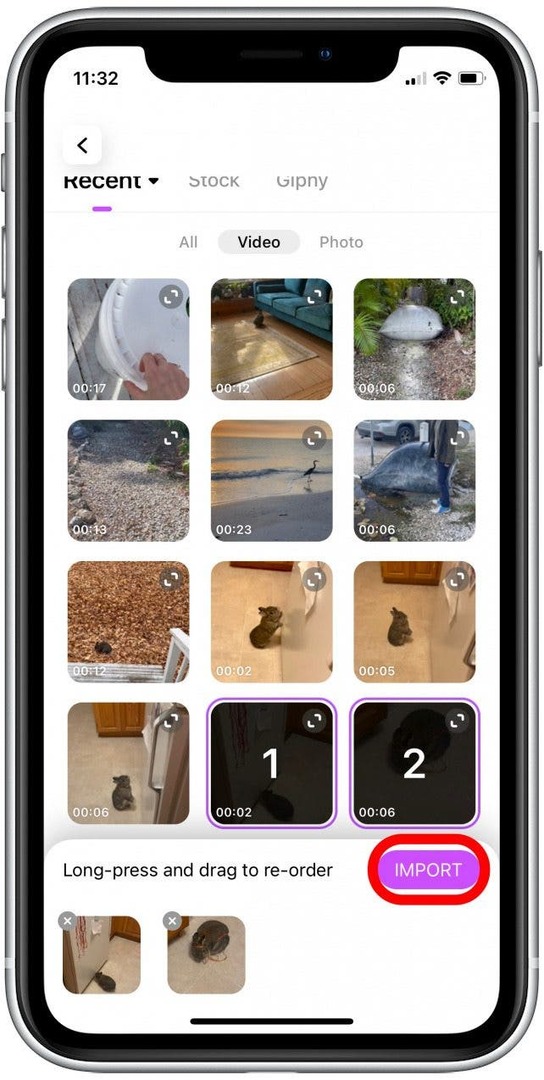
- แตะ ส่งออก เพื่อบันทึกวิดีโอใหม่ของคุณ
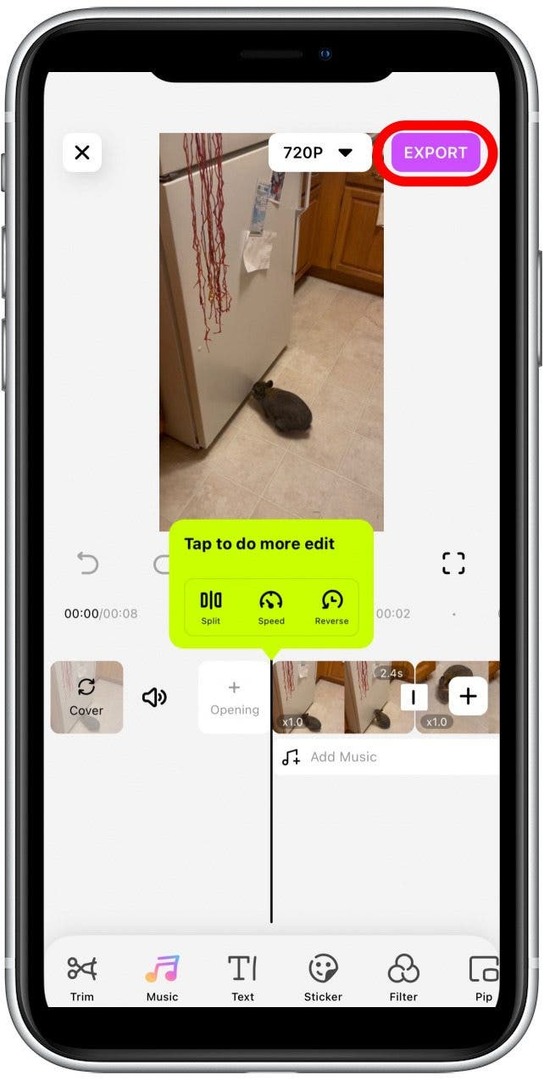
- แตะ บันทึกวิดีโอ เพื่อบันทึกวิดีโอในคลังแอพรูปภาพของคุณ

นั่นคือทั้งหมดที่มีให้! ตอนนี้คุณรู้วิธีรวมวิดีโอเข้าด้วยกันแล้ว คุณจะสามารถรวบรวมวิดีโอที่น่ารัก เฮฮา และสนุกสนานได้อย่างไม่รู้จบเพื่อให้เพื่อนและครอบครัวของคุณได้เพลิดเพลิน
รายละเอียดผู้แต่ง

รายละเอียดผู้แต่ง
Devala Rees เป็นนักเขียนตั้งแต่อายุสิบเอ็ดขวบ และเป็นผู้ใช้ผลิตภัณฑ์ Apple ที่ภักดีต่อเราเป็นเวลานานกว่านั้น ภูมิหลังในการเขียนของเขาค่อนข้างหลากหลาย ตั้งแต่บทความฟรีแลนซ์มืออาชีพ ทุนศาสนาฮินดู ไปจนถึงนิยายแฟนตาซี ผลงานเขียนส่วนใหญ่ของเขาในหัวข้อต่างๆ มีอยู่ใน Quora.com